अपने iOS डिवाइस को पूरी तरह से स्कैन करें और अपने iPhone, iPad और iPod पर मौजूद सभी जंक फ़ाइलों को हटा दें।
किक को बिना बचे जंक के कैसे डिलीट करें: यहां 4 कारगर तरीके दिए गए हैं
बहुत से लोग जानना चाहते हैं किक को कैसे हटाएँ और जब वे इसका उपयोग करना बंद करने जा रहे हैं तो सारा निजी डेटा। इसे फ़ोन से अनइंस्टॉल करना बहुत आसान है। लेकिन किक डेटा, जिसमें संदेश, समूह और खाता शामिल है, का क्या? उन्हें कैसे हटाया जाए, यह इन लोगों के लिए एक नई समस्या बन रही है। इसके बारे में चिंता न करें, यह पोस्ट आपको सिखाएगी कि किक संदेश, समूह और खातों को सुरक्षित और त्वरित तरीके से कैसे हटाया जाए।
गाइड सूची
भाग 1: iPhone पर Kik संदेशों को स्थायी रूप से कैसे हटाएं भाग 2: अनावश्यक किक समूह को स्थायी रूप से कैसे हटाएं भाग 3: किक अकाउंट को अस्थायी और स्थायी रूप से कैसे हटाएं भाग 4: iPhone 16 पर किक डेटा को कैसे हटाएं के बारे में अक्सर पूछे जाने वाले प्रश्नभाग 1: iPhone पर Kik संदेशों को स्थायी रूप से कैसे हटाएं
बहुत से लोग जानते हैं कि चैट स्क्रीन पर किक संदेशों को कैसे हटाया जाता है, लेकिन कैश और निजी जानकारी जैसे अन्य डेटा अभी भी iPhone पर आरक्षित रहेंगे। यदि आप जानना चाहते हैं कि किक संदेशों को स्थायी रूप से कैसे हटाया जाए, तो आप पेशेवर टूल का उपयोग कर सकते हैं जैसे 4ईज़ीसॉफ्ट आईफोन क्लीनर आपकी मदद करने के लिए। इस सॉफ्टवेयर की मदद से आप अपने किक के मैसेज डेटा को आसानी से मिटा सकते हैं।

किक की सभी जंक फ़ाइलें, अस्थायी फ़ाइलें और सिस्टम कैश को स्कैन करें और मिटाएं।
किक द्वारा उत्पादित बड़ी फ़ाइलों को स्वचालित रूप से पहचानें और वर्गीकृत करें।
आपके द्वारा इंस्टॉल किए गए सभी ऐप्स का पता लगाएं और उन्हें पूरी तरह से हटा दें।
महत्वपूर्ण डेटा खोए बिना iPhone और Kik डेटा को सुरक्षित रूप से साफ़ करें।
100% सुरक्षित
100% सुरक्षित
4Easysoft iPhone क्लीनर के साथ किक संदेशों को हटाने के बारे में चरण यहां दिए गए हैं:
स्टेप 1सबसे पहले, कृपया बंद करें मेरा आई फोन ढूँढो और क्लिक करें निजी डेटा मिटाएँ बटन। मुख्य इंटरफ़ेस पर, आप दो बटन देख सकते हैं। क्लिक करें कस्टम मिटाएँ किक संदेशों को हटाने के लिए बटन, यह आपके iPhone को स्कैन करना शुरू कर देगा। यह मोड आपको डेटा को हटाने से पहले उसका पूर्वावलोकन करने और चुनने में सक्षम बनाता है।

चरण दोस्कैनिंग समाप्त होने के बाद, आपको अपने iPhone पर मौजूद सभी निजी डेटा के साथ-साथ एप्लिकेशन का निजी डेटा भी दिखाई देगा। तय करें कि आप कौन सा किक संदेश हटाना चाहते हैं और डेटा के बगल में स्थित चेकबॉक्स पर क्लिक करें। अंत में, क्लिक करें मिटाएं सभी को हटाने के लिए बटन दबाएँ।

भाग 2: अनावश्यक किक समूह को स्थायी रूप से कैसे हटाएं
यदि आपको समूह वार्तालाप अव्यवस्था के कारण स्थान की कमी हो रही है और आप नहीं जानते कि किक समूह वार्तालाप को कैसे हटाया जाए, तो नीचे दी गई विधि का पालन करें।
स्टेप 1खोलें किक मैसेंजर आवेदन पत्र।
चरण दोअब, वह वार्तालाप ढूंढें जिसे आप हटाना चाहते हैं। और वार्तालाप पर दाईं ओर स्वाइप करें।
चरण 3एक पॉप-अप मेनू खुलेगा और फिर टैप करें मिटाना इस विकल्प पर टैप करें और आप समूह वार्तालाप को सफलतापूर्वक हटा पाएंगे।
हालाँकि, यह अन्य सोशल मीडिया प्लेटफ़ॉर्म की तरह काम नहीं करता है। वहाँ, आप समूह चैट से कई संदेश हटा सकते हैं लेकिन फिर भी समूह के सदस्य बने रह सकते हैं। यदि आप किक पर समूह वार्तालाप हटाते हैं, तो आप अपने आप को समूह से भी स्वचालित रूप से हटा देते हैं - इसलिए आपको उन्हें हटाते समय सावधान रहना होगा और सुनिश्चित करना होगा कि आप केवल वही हटा रहे हैं जिसकी आपको अब आवश्यकता नहीं है।
भाग 3: किक अकाउंट को अस्थायी और स्थायी रूप से कैसे हटाएं
किक आपको अपने खाते को अस्थायी रूप से निष्क्रिय करने या खाते को स्थायी रूप से निष्क्रिय करने अर्थात खाते को हटाने की कार्यक्षमता प्रदान करता है।
1. किक अकाउंट को अस्थायी रूप से कैसे डिलीट करें
आपके अकाउंट को डिलीट करने से कुछ प्रभाव पड़ेंगे जैसे कि आपका यूजरनेम अब सर्च करने योग्य नहीं रहेगा, और आपको किक से कोई संदेश या ईमेल प्राप्त नहीं होगा। इसके अलावा, आपका नाम या यूजरनेम उन लोगों की संपर्क सूची से हटा दिया जाएगा जिनसे आपने बात की है।
और यहां आपके किक खाते को अस्थायी रूप से हटाने के बारे में चरण दिए गए हैं: आपको जाना होगा निष्क्रिय करें किक की आधिकारिक वेबसाइट से वेबसाइट पर जाएँ। और अपने खाते से जुड़ा अपना ईमेल पता दर्ज करें। आपको अपने ईमेल में अपने खाते को अस्थायी रूप से निष्क्रिय करने के लिए एक लिंक प्राप्त होगा। लेकिन, अगर भविष्य में, आपको अपने खाते को फिर से सक्रिय करने की आवश्यकता होगी, तो आप अपने खाते के क्रेडेंशियल के साथ अपने खाते में साइन इन करके ऐसा कर सकते हैं।
2. किक अकाउंट को स्थायी रूप से कैसे डिलीट करें
स्थायी रूप से हटाए जाने या निष्क्रिय किए जाने पर, आपका खाता अब सुलभ नहीं रहेगा, किक से कोई ईमेल और संदेश नहीं आएंगे, आपका उपयोगकर्ता नाम डेटाबेस से हटा दिया जाएगा, और आपका प्रोफ़ाइल जल्द ही उन लोगों की संपर्क सूची से हटा दिया जाएगा जिनसे आपने बात की थी।
और यहां आपके किक खाते को स्थायी रूप से हटाने के बारे में चरण दिए गए हैं: निष्क्रिय करें किक वेबसाइट से वेबसाइट पर जाएं और अपना उपयोगकर्ता नाम और फिर अपना ईमेल दर्ज करें। फिर आपको अपने ईमेल इनबॉक्स में एक लिंक प्राप्त होगा जो आपके खाते को स्थायी रूप से हटा देगा।
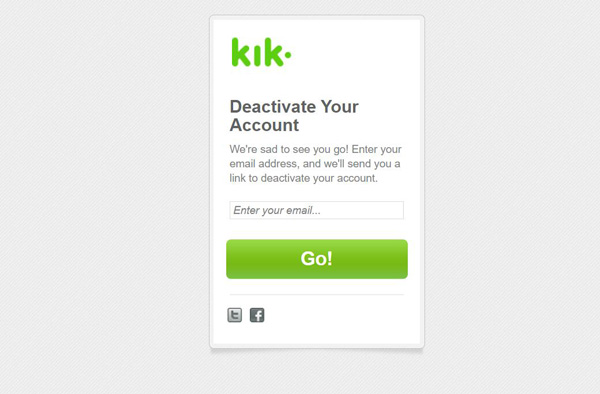
अग्रिम पठन
भाग 4: iPhone 16 पर किक डेटा को कैसे हटाएं के बारे में अक्सर पूछे जाने वाले प्रश्न
-
मैं किक पर भेजी गई तस्वीर को कैसे हटाऊं?
आप किक चैट में किसी भी टेक्स्ट, इमेज या वीडियो को डिलीट कर सकते हैं, इसके लिए आपको निम्न करना होगा: तस्वीर पर टैप करके उसे दबाए रखें। आपको पेस्ट या डिलीट के साथ एक पॉप-अप दिखाई देगा। डिलीट पर टैप करें, और बस।
-
क्या किक पर किसी को ब्लॉक करने से संदेश नष्ट हो जाएंगे?
ब्लॉक किए गए व्यक्ति के संदेश छिपा दिए जाएँगे और उस व्यक्ति के साथ सभी बातचीत हटा दी जाएँगी। साथ ही, जब ब्लॉक किया गया व्यक्ति आपको संदेश भेजने की कोशिश करता है, तो उसे पता नहीं चलता कि उसे ब्लॉक किया गया है, और उसका संदेश कभी भी आप तक नहीं पहुँच पाता।
-
ईमेल पते के बिना किक खाता कैसे हटाएं?
यदि आप ईमेल पता भूल गए हैं या यह अभी उपलब्ध नहीं है, तो आप सहायता के लिए आसानी से किक सहायता से संपर्क कर सकते हैं। आपके द्वारा आवश्यक जानकारी प्रदान करने के बाद, आपका किक खाता मैन्युअल रूप से हटा दिया जाएगा।
निष्कर्ष
अब आप जानते हैं कि किक को कैसे डिलीट किया जाए, चाहे उसके मैसेज, ग्रुप या अकाउंट कुछ भी हों। आपको सभी खास तरीके बताए गए हैं। और अगर आपको चिंता है कि अनइंस्टॉलेशन जंक या डिलीट जंक बच सकता है, तो आपको इसका इस्तेमाल करना चाहिए 4ईज़ीसॉफ्ट आईफोन क्लीनर अपने iPhone पर Kik फ़ाइलों को हटाने के लिए। आप अपने Kik को सुरक्षित और साफ करने के लिए इस सॉफ़्टवेयर का उपयोग कर सकते हैं।
100% सुरक्षित
100% सुरक्षित


 आर्कोस टैबलेट के लिए किसी भी डीवीडी और वीडियो को परिवर्तित करने का कुशल तरीका
आर्कोस टैबलेट के लिए किसी भी डीवीडी और वीडियो को परिवर्तित करने का कुशल तरीका